Evde klavye tuşlarına basmayı seven bir çocuk ya da klavye üzerinde gezinmeyi seven bir kediniz olabilir. Meraklı arkadaşlar, siz farkına varmadan yaptığınız işi silebilir, değiştirebilir ya da izlediğiniz videoyu sık sık bölebilir. Emek harcanan bir işin çöp olmasını ya da video keyfinin bozulmasını kimse istemez. Meraklı dostlarımızı ve çocukları klavyeden uzak tutmak pek mümkün değil gibi. Fakat önlem almak mümkün, tıpkı evdeki diğer eşyalara uygulanan çocuk kilitleri gibi. Bir nevi çocuk kilidi yani klavye tuş kilidi sayesinde meraklı parmak ve patilere karşı önlem alabilirsiniz. Laptop klavye kilitleme birçok güncel işletim sisteminde çalışan bir fonksiyondur. Bu sayede, kullanıcılar gerekli durumlarda klavye kilitleme işlevini aktifleştirebilir.
Tuş Kilidi Nasıl Açılır?
Klavye tuşlarına basıyorsunuz fakat hiçbir şey yazmıyor mu? Farkında olmadan klavyeyi kilitlemiş olabilirsiniz fakat endişelenmeyin. Listelediğimiz klavye kilidi açma yöntemlerini deneyerek sorunu çözün.
Öncelikle, klavyedeki tüm tuşların veya belirli tuşların bozulup bozulmadığından emin olun. Tespit ettiğiniz sorun, fiziksel hasar kaynaklı olabilir. Değilse, yüksek ihtimalle yazılım sorunu olmalı ve aşağıdaki yöntemleri uygulayarak düzeltebilirsiniz.
Filtre Tuşlarını Kapatın: Klavyenizin tamamı kilitliyse, yanlışlıkla Filtre Tuşları özelliğini aktifleştirmiş olabilirsiniz. Kontrol etmek için sağ SHIFT tuşunu 8 saniye boyunca basılı tuttun, bir ses duyulur ve sistem tepsisinde “Filtre Tuşları” simgesi belirir.
NumLock'u Kapatın: Klavyeniz doğru karakterleri yazmıyorsa, NumLock tuşuna basmış veya yanlış bir klavye düzeni kullanıyor olabilirsiniz. Bu sorunu çözmek için NumLock'u devre dışı bırakmak veya klavye düzeninizi değiştirmeniz gerekir.
Klavye Sürücüsünü Yeniden Yükleyin veya Güncelleyin: Hatalı veya güncel olmayan bir sürücü klavye kilitlenmesine neden olabilir. Klavyenizi tekrar çalıştırmak için klavye sürücüsünü yeniden yüklemeniz veya güncellemeniz gerekebilir. Klavye sürücüsü güncelleştirmek için şu adımları takip edin:
- Bilgisayarınızda Başlat menüsüne gelin,
- Aygıt Yöneticisi'ni açın ve Klavyeler bölümünü seçin,
- Kullandığınız bilgisayar klavyesine sağ tıklayın,
- Sürücüyü Güncelle veya Cihazı Kaldır'ı seçin.
- “Cihazı Kaldır” seçeneğini seçtiyseniz, bilgisayarınızı yeniden başlatın. Windows, varsayılan klavye sürücüsünü otomatik olarak yükler.
Tavsiye ettiğimiz bu yöntemler çoğu zaman işe yarar. Sorun devam ediyorsa, bilgisayarınızın üreticisine başvurun ve profesyonel yardım alın.
Klavye Tuş Kilidini Aktifleştirme
Kilit açıp kapatma için geliştirilen özel programlar olduğu gibi özel tuşlar da mevcut. Bazı bilgisayar markaları, laptop klavye tuşlarını kilitlemek için özel fonksiyona sahip tuş kullanır. Bilgisayar klavyesindeki F harfinin bulunduğu tuş üzerinde ayrıca kilit simgesi varsa, bu şu anlama gelir: FN + F tuş kombinasyonunu kullanarak laptop klavye tuşlarını kilitleyebilirsiniz. Klavyenin alt tarafında solda bulunan FN tuşu ile bu tuşa aynı anda bastığınızda laptop klavye tuşları kilitlenir.
Bilgisayarı uyandırmak için mouse, klavye ve dizüstü bilgisayarlarda touchpad’e dokunmak gerekir. Bilgisayarların tümü, kilit teknolojisine sahip değil. Bu nedenle tüm kullanıcıların işini kolaylaştırmak için kullanabileceği çeşitli uygulamalar var, bu yazıda en uygun uygulamaları listeledik. Her iki uygulama, sorunsuz kilitleme ve klavye kilidi açma sağlar.
- KeyFreeze
- Kid Key Lock
Klavyenizi kilitlemenin ve kilidini açmanın en iyi ve en kolay yolu Kid Key Lock. Kurulum gerektirmiyen uygulama klavyenizi kısa sürede kilitler ve kilidi açar.
Laptop klavyesini kilitlemek için kısayol tuşlarıyla komut verebilir veya laptop klavye kilitleme programı kullanabilirsiniz. Peki laptop klavyesi nasıl kilitlenir, klavye kilit açma işlemi nasıl yapılır?
Klavye ve Mouse Kilitleme Programı
Laptop klavyenizi kilitlemek için özel olarak geliştirilmiş programları tercih edebilirsiniz. Örneğin, KeyFreeze programı sayesinde hem klavye, hem de mouse’unuzu aktif ve pasif hale getirebilirsiniz. Özellikle laptop’ta dizi, film izlerken başka bir işlemin yapılmasını önlemiş olursunuz.
Her dizüstü bilgisayarın kendi ayarları olduğundan ve dizüstü bilgisayarların çoğunda klavye kilidi bulunmadığından, klavyenizi ve farenizi kilitlemek ve kilidini açmak için kullanabileceğiniz en iyi iki uygulamayı verdik.
- Uygulamayı bu bağlantıdan yükleyebilirsiniz devamında, aşağıdaki resimdeki gibi uygulamayı her başlattığınızda bu açılır pencere açılır:
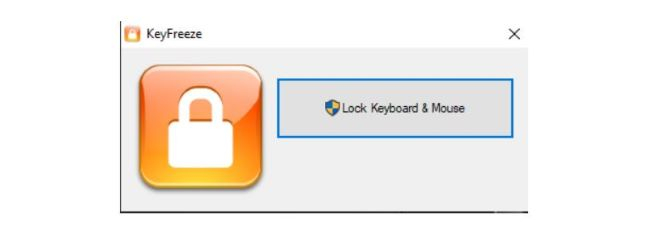
- Klavyenizi kilitlemek için bu “Klavye ve Fareyi Kilitle” seçeneğine basmanız yeterli, beş saniye içinde klavye ve mouse kilitlenir.
- Klavye ve mouse kilidini açmak için CTRL+ALT+DEL tuşlarına aynı anda basmanız ve ardından Esc tuşuna basmanız gerekir, mouse ve klavye kilidi açılır.
Uygulamayla ilgili şunu belirtmekte fayda var, uygulamayı yükledikten sonra masaüstünde uygulama simgesi bulunmaz. Bu nedenle, uygulamanın kolay erişilebilir olması için görev çubuğuna veya başlat menüsüne ekleyin:
- Bilgisayarın Başlat menüsündeki arama barına KeyFreeze yazıp aratın,
- Pencerenin sağ tarafındaki Başlat'a Sabitle seçeneklerini kullanın.
Klavye ve mouse kilitlemek için kullanabileceğiniz diğer bir uygulama da Kid Key Lock. KeyFreeze uygulamasından farklı olarak bu uygulama size klavyenin seçici tuşlarını kilitleme seçeneklerini de sunar. Kid Key Lock uygulamasını buradan indirebilirsiniz.
Laptop Klavye Tuşlarını Kilitleme
Klavye tuşlarını aktif etmek, oldukça basit bir işlem. Bilgisayarda gerçekleştirilen pek çok işlemde olduğu gibi laptop klavye tuşlarını aktif etmek için tuşlar kullanılabilir. Klavye tuşlarını kilitlemek için yapılması gereken işlemler:
- Kolay erişilebilir konumdaki Shift tuşuna 10-15 saniye basılı tutun,
- Bir süre sonra, ekrana Filtre tuşları penceresi gelir,
- Filtre tuşlarını aktif etmek istiyor musunuz? sorusuna Evet yanıtını vermelisiniz
Bu yöntem sayesinde klavye tuş kilidi aktifleştirilir. Artık, bilgisayarınızda hazırladığınız dosya değişir mi, silinir mi ya da video bölünür mü diye düşünmenize gerek yok. Tuşlara basılsa da çalışmaz.
Laptop Klavye Kilidi Nasıl Açılır?
Kilitli klavye tuşunu açmak için ihtiyacınız olan tuş yine Shift tuşu. Klavye kilit açma işlemi de çok pratik. Laptop klavyesinde sağ tarafta bulunan Shift tuşuna 10-15 saniye kadar basılı tutun. Klavye kilitleme işleminde olduğu gibi bu kez ekrana uyarı penceresi veya bildirim gelmeyecektir. Klavye kilidi otomatik olarak pasif hale gelir.
Laptop klavye kilidini açmayı denediniz fakat açılmıyor mu? Laptop klavyesi veya klavyedeki tuşların bazıları çalışmıyor olabilir. Klavye kilitlendi yazmıyor, bazı klavye tuşları çalışmıyor gibi senaryolarda sorunun birden fazla nedeni olabilir. Bu konuda, Çalışmayan Laptop Klavye Tuşları Nasıl Düzelir? başlıklı yazımız size yardımcı olur.
Windows Tuşu Kilidi Açma
Windows tuşu her klavyede bulunur ve farklı tuş kombinasyonlarıyla kullanıldığında bilgisayardaki işlerinizi daha kısa zamanda tamamlamanıza yardımcı olur. Başlat menüsüne kolayca erişmek için Windows tuşuna basmak yeterli olur. Ayrıca, Windows tuşunu başka bir tuşla birlikte kullanıp bilgisayara komut vermek mümkün. Örneğin, Windows tuşu + E tuşlarına aynı anda basarsanız Windows Gezgini'ni veya Dosya Gezgini'ni açılır, Windows tuşu + R'ye basarsanız, Çalıştır penceresi ve diğer birçok kombinasyon tuşu açılır. Windows tuşu ve harf kombinasyonları hızına hız katar, bilgisayar kullanımını pratikleştirir. Peki, klavyenizdeki Windows tuşu çalışmıyorsa, sorun neden kaynaklanır?
Laptop klavye çalışmıyor, klavye kilitlendi yazmıyor gibi senaryolarda sorunun birden fazla nedeni olabilir. Sistem ayarları, oyun ayarları veya uygulama ayarları dahil olmak üzere Windows tuşunun çalışmamasının farklı nedenleri vardır.
Size 5 farklı yöntem kullanarak sorunu nasıl çözeceğinizi göstereceğiz. Bu yöntemler Windows XP'den Windows 10'a kadar olan işletim sistemleriyle uyumludur. Umarım minimum Windows 7 kullanıyorsunuzdur çünkü önceki işletim sistemleri artık Microsoft tarafından desteklenmemektedir. Oyun oynarken Windows tuşunu devre dışı bırakmak istiyorsanız, bu yazımızı okuduktan sonra bunu yapabilirsiniz.
Fn + F6 veya Fn + Windows Tuşlarına basın
İlk yöntemde, Windows tuşunu etkinleştirmek veya devre dışı bırakmak için kombinasyon tuşlarını kullanacağız. Windows tuşunu etkinleştirmek veya devre dışı bırakmak için lütfen Fn + F6 tuşlarına basın. Bu kombinasyon, hangi marka kullanırsanız kullanın, masaüstü ve dizüstü bilgisayarlarda çalışır. Ayrıca, bazen tekrar çalışmasını sağlayabilecek “Fn + Windows” tuşuna basmayı deneyin.
Win Lock'a basın
Oyun klavyesi kullanıyorsanız, lütfen klavyenizde bulunan Win Lock tuşunun olup olmadığını kontrol edin. Evet ise, Windows tuşunu etkinleştirmek veya devre dışı bırakmak için bu tuşa basmalısınız. Logitech G15 klavye modeli de dahil olmak üzere çok az kullanıcı oyun klavyelerinde Win Lock tuşuna basarak sorunları çözer. Win Lock tuşunu bulamıyorsanız, klavyenin teknik belgelerini okuyun.
Klavyeyi temizleyin
Toz ve kir Windows dahil bazı tuşların çalışmasını engelleyebilir. Klavyenizi uzun zaman temizlemediyseniz, muhtemelen tuşlar arasında toz birikmiştir. Bu nedenle, klavyenizi temizlemenizi öneriyoruz.
Klavyeyi değiştirin
Klavye temizleme ve diğer işlemler sorunu çözmediyse yeni klavye modellerine göz atmanızı öneriyoruz. Tabi öncesinde bilgisayar klavyesini başka bir makinede test edin, mevcut bilgisayarınıza veya dizüstü bilgisayarınıza başka bir klavye takın. Bilgisayarınızda başka bir klavye sorunsuz çalışıyorsa, yeni bir klavye satın almanın vakti geldi demektir. Klavye veya notebook'unuzun garanti kapsamında olup olmadığını kontrol edin. Garanti kapsamında olan klavye satıcı tarafından ücretsiz değiştirilebilir. Garanti süresi çoktan doldu diyorsanız, dayanıklı bileşenleri en uygun fiyatlarla satın almak için sitemizi ziyaret edin!





















